เมื่อใดก็ตามที่คุณติดตั้ง PSU คุณอาจรู้สึกว่ามีสายจำนวนมากโผล่ออกมาจาก PSU นอกจากนี้ การออกแบบตัวเชื่อมต่อยังดูคล้ายกันมากจนยากที่จะเข้าใจว่าตัวเชื่อมต่อใดไปที่ไหน
การทำความคุ้นเคยกับตัวเชื่อมต่อแหล่งจ่ายไฟเป็นสิ่งสำคัญเสมอ เพื่อให้แน่ใจว่าการจ่ายพลังงานที่เสถียรและมีประสิทธิภาพไปยังแต่ละตัวเชื่อมต่อ ส่วนประกอบพีซี แม้ว่าตัวเชื่อมต่อที่มีอยู่จะแตกต่างกันไปตามรุ่นและผู้ผลิต PSU ของคุณ แต่ก็มีตัวเชื่อมต่อทั่วไปบางอย่างที่คุณจะพบได้เสมอ
ในบทความนี้ ผมจะพูดถึงตัวเชื่อมต่อพลังงาน ATX ที่จ่ายไฟให้กับเมนบอร์ดและขั้วต่อไฟของ CPU ที่จ่ายไฟให้กับ CPU นอกจากนี้ คุณจะได้เรียนรู้วิธีที่ PCIe และ ตัวเชื่อมต่อ SATA เพิ่มพลังให้ GPU และดิสก์จัดเก็บข้อมูลของคุณตามลำดับ ในตอนท้าย คุณจะได้รับข้อมูลเชิงลึกเกี่ยวกับตัวเชื่อมต่อ Molex ซึ่งในปัจจุบันมีการใช้งานค่อนข้างน้อย

24 Pin ATX Power Connector

เป็นตัวเชื่อมต่อที่ใหญ่ที่สุดใน PSU ที่จ่ายพลังงานให้กับเมนบอร์ด รวมถึง RAM ชิปเซ็ต และอุปกรณ์เก็บข้อมูลออนบอร์ด (เช่น NVMe SSD)
หาก คุณสังเกตตัวเชื่อมต่อเหล่านี้อย่างใกล้ชิด คุณจะพบว่ามันมี 24 พินเรียงเป็น 2 แถว แถวละ 12 พิน
ตัวอย่างเช่น คุณจะเห็นตัวเชื่อมต่อพลังงาน ATX ที่มาพร้อมกับ PSU CORSAIR RM850X ของฉัน สามารถเสียบเข้ากับเมนบอร์ดที่มีส่วนหัว ATX 24 พินได้อย่างง่ายดาย

อย่างไรก็ตาม คุณอาจพบตัวเชื่อมต่อบางตัวที่แบ่งออกเป็นสองช่วง 20 พินและ 4 พิน การตั้งค่าพิน (20+4) ถูกนำมาใช้เพื่อเพิ่มความเข้ากันได้ ทำให้คุณสามารถใช้ตัวเชื่อมต่อเดียวกันได้โดยไม่คำนึงถึงการตั้งค่าพินบนเมนบอร์ดของคุณ
ตัวอย่างเช่น หากคุณ มีเมนบอร์ดรุ่นเก่าที่มีส่วนหัว ATX 20 พิน คุณเพียงแค่ติดบล็อก 20 พินแล้วปล่อยบล็อกสี่พิน
เมื่อมาถึงด้าน PSU คุณจะเห็นข้อความ “ ป้าย 24PIN ATX“เพื่อเชื่อมต่อขั้วต่อไฟ ATX อย่างไรก็ตาม พอร์ต ATX บน PSU อาจไม่มีการติดตั้ง 24 พินเสมอไป
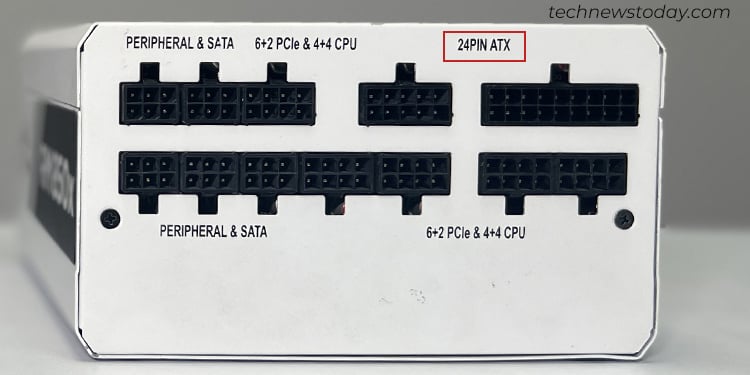
ตัวอย่างเช่น CORSAIR RM850X PSU มีการกำหนดค่า 28 พิน ในชุด (18+10) พินเพิ่มเติมอีก 4 พินถูกรวมเข้าด้วยกันเพื่อตรวจจับแรงดันตกที่ปลายส่วนประกอบ หากมี และรายงานกลับไปยัง PSU.


ตอนนี้คุณรู้พื้นฐานของขั้วต่อไฟ ATX แล้ว ให้ฉันแสดงวิธีเชื่อมต่อกับเมนบอร์ดของคุณ
ส่วนหัว ATX โดยทั่วไปจะพบที่ส่วนขวาสุดของเมนบอร์ด มักจะมีป้ายกำกับ ATX หรือ ATX_PWR1 ด้านล่างคือส่วนหัว ATX ของฉันบน GIGABYTE TRX40 AORUS MASTER


คุณสามารถค้นหาได้บนบอร์ดของคุณและเสียบขั้วต่อ เพื่อให้กระบวนการเชื่อมต่อง่ายขึ้น ตัวเชื่อมต่อมีรอยบากและสลักด้านหนึ่ง ทำให้แทบจะเป็นไปไม่ได้เลยที่จะเสียบสายผิด


ขั้วต่อไฟ CPU 12V


อย่างที่คุณคาดเดา ตัวเชื่อมต่อพลังงานของ CPU คือตัวเชื่อมต่อที่จ่ายพลังงานให้กับ CPU ของคุณ.
อ้างอิงกลับไปที่ขั้วต่อเพาเวอร์ ATX ซึ่งทำหน้าที่จ่ายพลังงานให้กับ CPU อย่างไรก็ตาม ไม่เพียงพอที่จะสามารถใช้งานได้อย่างถูกต้อง ระบบของคุณไม่สามารถบู๊ตได้หากไม่ได้ติดตั้งขั้วต่อไฟ CPU 12V
ดังนั้น ผู้ผลิต PSU จึงจัดเตรียมขั้วต่อไฟเฉพาะเพื่อให้แน่ใจว่าจ่ายแรงดันไฟฟ้าที่เหมาะสมและเสถียรให้กับ CPU
มาถึงส่วน การกำหนดค่าพิน ขั้วต่อไฟของ CPU มีทั้งพิน 4 พิน 8 พิน (8+4) หรือ (8+8) พิน การตั้งค่า ในบรรดาทั้งหมด การตั้งค่า 8 พินใช้กันอย่างแพร่หลายในทุกวันนี้และถือเป็นมาตรฐาน การติดตั้งแบบ 8 พินสามารถถอดออกได้เป็นสองบล็อก (4+4) ดังที่คุณเห็นในตัวเชื่อมต่อ CORSAIR RM850X PSU ของฉัน


แม้ว่าการกำหนดค่า 8 พินจะเข้ากันได้แบบย้อนหลัง กับขา 4 ขา ขา 4 ขาไม่ใช่ เพื่อให้แม่นยำยิ่งขึ้น คุณสามารถเสียบขั้วต่อ 8 พินเข้ากับส่วนหัว 4 พินบนเมนบอร์ดของคุณ โดยปล่อยให้ครึ่งหนึ่งตัดการเชื่อมต่อแต่ไม่สามารถเชื่อมต่อได้
อย่างไรก็ตาม ไม่ว่าการตั้งค่าจะเป็นอย่างไร คุณสามารถเชื่อมต่อกับ ส่วนหัว ATX_12V ที่อยู่ใกล้กับซ็อกเก็ต CPU บนเมนบอร์ดของคุณ


บอร์ดระดับสูงบางรุ่นอาจมีส่วนหัว ATX_12V สองตัว เช่นเดียวกับใน GIGABYTE TRX40 AORUS MASTER ของฉัน โดยทั่วไป ตัวที่สองมีไว้เพื่อรองรับคอนเน็กเตอร์เสริมแบบ 4 พินหรือ 8 พินที่ให้พลังงานพิเศษและทำให้ซีพียูโอเวอร์คล็อกเสถียร ดังนั้น คุณต้องคว้าขั้วต่อพลังงาน CPU สองตัวและเสียบเข้ากับแต่ละส่วนหัว


มาที่ด้าน PSU คุณจะพบพอร์ตเฉพาะที่มี 8 พินสำหรับเสียบขั้วต่อ CPU โดยทั่วไปจะมีป้ายกำกับว่า “CPU“เพื่อช่วยให้คุณเชื่อมต่อได้อย่างง่ายดาย


ตัวเชื่อมต่อ PCIe
ตัวเชื่อมต่อถัดไปในรายการของเราคือตัวเชื่อมต่อ PCIe ซึ่งโดยทั่วไปจะใช้เพื่อเพิ่มพลังให้กับ GPU


โดยทั่วไป หากคุณมี GPU ระดับล่างที่ต่ำกว่า 75W พลังงานที่ส่งมาจากสล็อต PCIe x16 ก็เพียงพอที่จะใช้งาน เพื่อให้แม่นยำยิ่งขึ้น คุณไม่จำเป็นต้องเชื่อมต่อ GPU ของคุณกับ PSU ใน กรณีดังกล่าว อย่างไรก็ตาม หากคุณมี GPU ที่ต้องใช้พลังงานสูง ก็จำเป็นต้องเชื่อมต่อกับ PSU
คุณมักจะได้รับตัวเชื่อมต่อ PCIe หลายตัวพร้อมกับ PSU ในแบบเดซี่เชน ทำให้ง่ายต่อการเชื่อมต่อส่วนประกอบ PCIe มากกว่าหนึ่งชิ้น


คล้ายกับขั้วต่อไฟ CPU 12V มาตรฐาน ขั้วต่อ PCIe ยังมีการกำหนดค่าแบบ 8 พิน อย่างไรก็ตาม ไม่เหมือนกับซีพียูตรงที่แบ่งออกเป็น บล็อก 6 พินและ 2 พินที่ถอดออกได้ 2 บล็อกตามลำดับ นอกจากนี้ยังมีตัวเลือกอื่นๆ เช่น พิน 12 หรือ 16 พิน


แม้ว่าขั้วต่อ PCIe (6+2) พินจะเพียงพอสำหรับจ่ายไฟให้กับ GPU ระดับกลาง แต่คุณจะต้องใช้ 12 พิน หรือ 16 พิน เพื่อป้อน GPU ที่ใช้พลังงานมาก ตัวอย่างเช่น คุณจะพบพอร์ต 8 พินสองพอร์ต (ทั้งหมด 16 พอร์ต) บน GeForce GTX 1080 Ti GPU
ในทำนองเดียวกัน หากคุณมี GPU ระดับไฮเอนด์ที่ต้องใช้ ตัวเชื่อมต่อ 16 พินเดียว คุณควรเลือก PCIe 5 ที่รองรับ ATX 3.0 PSU เช่น MSI MPG A1000G PCIE 5 & ATX 3.0 Gaming Power Supply PSU ดังกล่าวมีพอร์ต 16 พินเฉพาะ (+12VHPWR) เพื่อรองรับตัวเชื่อมต่อเหล่านั้นและให้พลังงานสูงถึง 600W
นอกจากนี้ GPU ระดับไฮเอนด์ยังมีขนาดใหญ่กว่า ทำให้ยากต่อการเสียบตัวเชื่อมต่อ PCIe เข้าไป บ่อยครั้งเมื่อคุณใช้เคสพีซีขนาดเล็ก ในกรณีเช่นนี้ คุณสามารถใช้ อะแดปเตอร์ PCIe 90 องศา เพื่อทำงานให้เสร็จ
มาที่ด้าน PSU ซึ่งมีการกำหนดค่า 8 พินเหมือนกันซึ่งคล้ายกับ CPU อัน
แม้ว่าคุณจะเห็นพอร์ต 8 พินแยกสำหรับ CPU และ PCIe (VGA) ใน PSU บางตัว เช่น ใน EVGA Supernova 550 G3 ของฉัน แต่บางพอร์ตอาจมีเหมือนกัน พอร์ตสำหรับทั้งคู่


ดังนั้น ตรวจสอบให้แน่ใจว่าคุณ ตรวจสอบฉลาก และเสียบตัวเชื่อมต่อตามนั้น หากป้ายกำกับไม่ชัดเจน คุณอาจดูคู่มือของ PSU เพื่อระบุพอร์ตที่เกี่ยวข้อง
ตัวเชื่อมต่อ SATA


ตามชื่อที่แนะนำ ตัวเชื่อมต่อนี้ใช้เพื่อจ่ายไฟให้กับอุปกรณ์อินเทอร์เฟซ SATA บนระบบของคุณ สามารถเป็นสื่อเก็บข้อมูล เช่น ฮาร์ดดิสก์ไดรฟ์และ Solid State Drive (SSD,) หรือส่วนประกอบเสริมอื่นๆ เช่น RGB และอุปกรณ์ควบคุมพัดลม
เมื่อพูดถึงการกำหนดค่าพิน มันมีบล็อกเดียวของ หมุด 15 ตัว อยู่ในตัวเรือนรูปตัว L แบนราบ รูปร่างที่เป็นเอกลักษณ์ของตัวเชื่อมต่อช่วยให้คุณเชื่อมต่อกับอุปกรณ์อินเทอร์เฟซ SATA ได้อย่างง่ายดาย ด้านล่างคุณจะเห็นตัวเชื่อมต่อ SATA ที่มาพร้อมกับ CORSAIR RM850X PSU


มาที่ด้าน PSU ตัวเชื่อมต่อมี ชุด 6 พิน และพอร์ตที่เกี่ยวข้องซึ่งมีป้ายกำกับว่า “PERIF“หรือ”PERIPHERAL & SATA“เพื่อเชื่อมต่อ หากคุณมีปัญหากับตัวเชื่อมต่อ คุณสามารถดูคู่มือฉบับสมบูรณ์ของเราเกี่ยวกับวิธีเชื่อมต่อสายไฟ SATA

ตัวเชื่อมต่อ Molex
มาตรฐานใหม่กว่า เช่น PCIe และ SATA เกือบจะแทนที่ การใช้ตัวเชื่อมต่อ Molex ในปัจจุบัน อย่างไรก็ตาม หากคุณได้รับ คุณสามารถใช้เพื่อจ่ายไฟให้กับอุปกรณ์อินเทอร์เฟซ Molex เช่น ไดรฟ์ซีดี/ดีวีดี ฟลอปปีดิสก์ไดรฟ์ หรือฮาร์ดไดรฟ์อินเทอร์เฟซ PATA
นอกจากนี้ คุณยังสามารถจับคู่ตัวเชื่อมต่อ Molex กับ อะแดปเตอร์ SATA การจ่ายพลังงานให้กับดิสก์ SATA หลายตัวอาจเป็นประโยชน์หากตัวเชื่อมต่อที่มีอยู่ไม่เพียงพอ


ตัวเชื่อมต่อเหล่านี้โดยทั่วไปมีการกำหนดค่า 4 ขาในแถวเดียว แต่คุณอาจพบพินที่มี 4 พิน แถวละสองพิน บางรุ่นมีตัวเชื่อมต่อ Berg ที่ส่วนท้ายเพื่อจ่ายไฟให้กับฟลอปปีไดรฟ์บางรุ่น

มาที่ด้าน PSU คอนเน็กเตอร์เหล่านี้ค่อนข้างคล้ายกับ SATA และมีชุดพิน 6 พิน


ในขณะที่ PSU บางตัวมีพอร์ต “PERIF“เฉพาะสำหรับตัวเชื่อมต่อ Molex เช่นใน EVGA Supernova 550 G3 ของฉัน บางตัวอาจมีพอร์ตเดียวกันสำหรับ SATA และ PERIF เหมือนใน CORSAIR RM850X PSU


คุณควรอ่านฉลากบนโมดูลาร์ของคุณเสมอ หรือ PSU แบบกึ่งโมดูลาร์ และเสียบขั้วต่อตามนั้น อย่างไรก็ตาม คุณไม่จำเป็นต้องกังวลมากนักหากคุณมี PSU ที่ไม่ใช่โมดูลาร์
นอกจากนี้ เราขอแนะนำให้คุณใช้เฉพาะตัวเชื่อมต่อที่เป็นกรรมสิทธิ์เท่านั้น (ที่มาพร้อมกับ PSU ของคุณ)


ตัวอย่างเช่น คุณสามารถ ดูด้านบนว่าการกำหนดค่าพินของตัวเชื่อมต่อ Molex แตกต่างกันอย่างไรระหว่าง CORSAIR RM850X และ EVGA Supernova ของฉัน ความแตกต่างของพินเอาท์อาจทำให้อุปกรณ์เสียหายได้หากคุณเปลี่ยนสาย